Exécutez un programme anti-malware pour supprimer la menace de votre PC
- Le fichier WindowsUpdate.exe a été signalé comme consommant une grande quantité de ressources CPU par plusieurs utilisateurs.
- Lisez ce guide pour comprendre ce qu'est ce fichier EXE et s'il s'agit d'un fichier système important ou non.

XINSTALLER EN CLIQUANT SUR LE FICHIER DE TÉLÉCHARGEMENT
- Téléchargez Fortect et installez-le sur votre PC.
- Démarrer le processus de numérisation de l'outil pour rechercher les fichiers corrompus qui sont à l'origine des problèmes.
- Faites un clic droit sur Commencer la réparation pour résoudre les problèmes de sécurité et de performances de votre ordinateur.
- Fortect a été téléchargé par 0 lecteurs ce mois-ci.
De nombreux lecteurs ont signalé qu'ils voyaient le processus WindowsUpdate.exe sur leurs gestionnaires de tâches, qui est consomme beaucoup de mémoire. Ils ne savent pas s'ils doivent le garder intact ou non.
Dans ce guide, nous vous donnerons tous les détails que vous devez savoir sur WindowsUpdate.exe et si cela est dangereux ou important pour votre PC. Allons droit au but.
Qu'est-ce que WindowsUpdate.exe ?
Après avoir lu plusieurs forums et parcouru divers rapports, nous avons découvert que WindowsUpdate.exe est un processus malveillant qui s'exécute sur votre PC à cause d'une infection virale.
Ce fichier est visiblement créé par le ver FORBOT-BJ. Ce virus ver est destiné à voler des données sensibles de votre ordinateur.
Le virus crée et modifie essentiellement les fichiers de registre et exécute automatiquement le processus WindowsUpdate.exe au démarrage de Windows.
Comment vérifier si ce fichier WindowsUpdate.exe est un virus ?
- appuie sur le Ctrl + Changement +Esc touches pour ouvrir le Gestionnaire des tâches.
- Localisez le fichier Windowsupdate.exe, cliquez dessus avec le bouton droit de la souris et sélectionnez Propriétés.
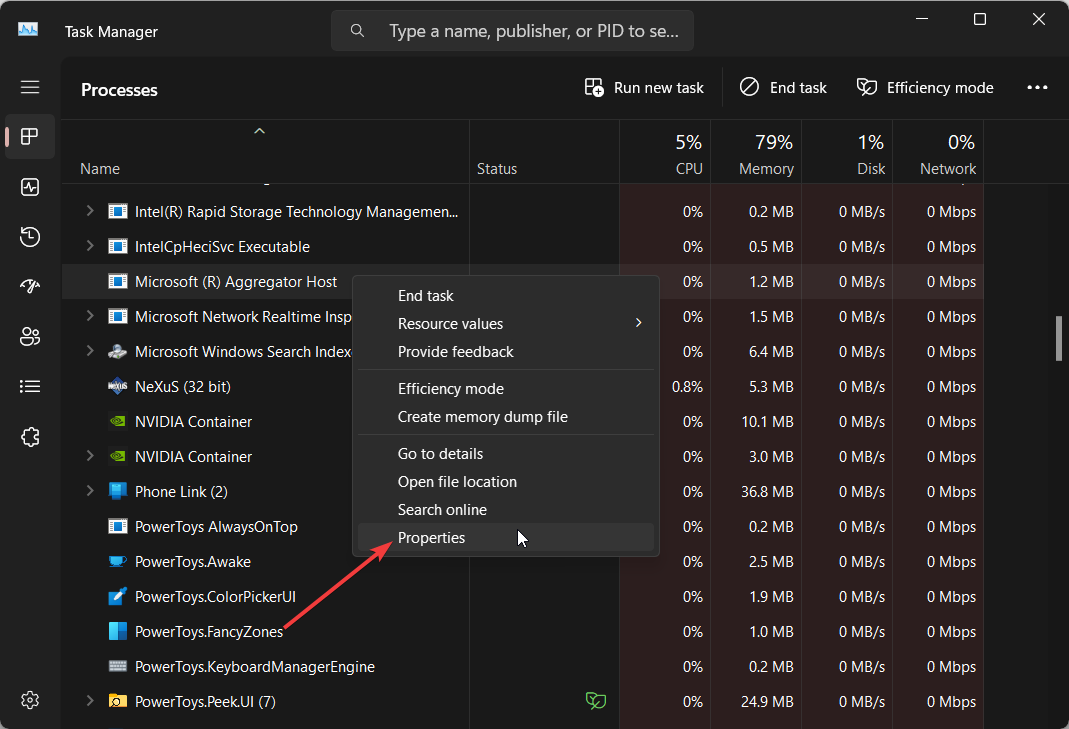
- Passez à la Signature numérique languette.

- Sous le Nom du signataire, vérifiez s'il lit Microsoft Corporation ou non.
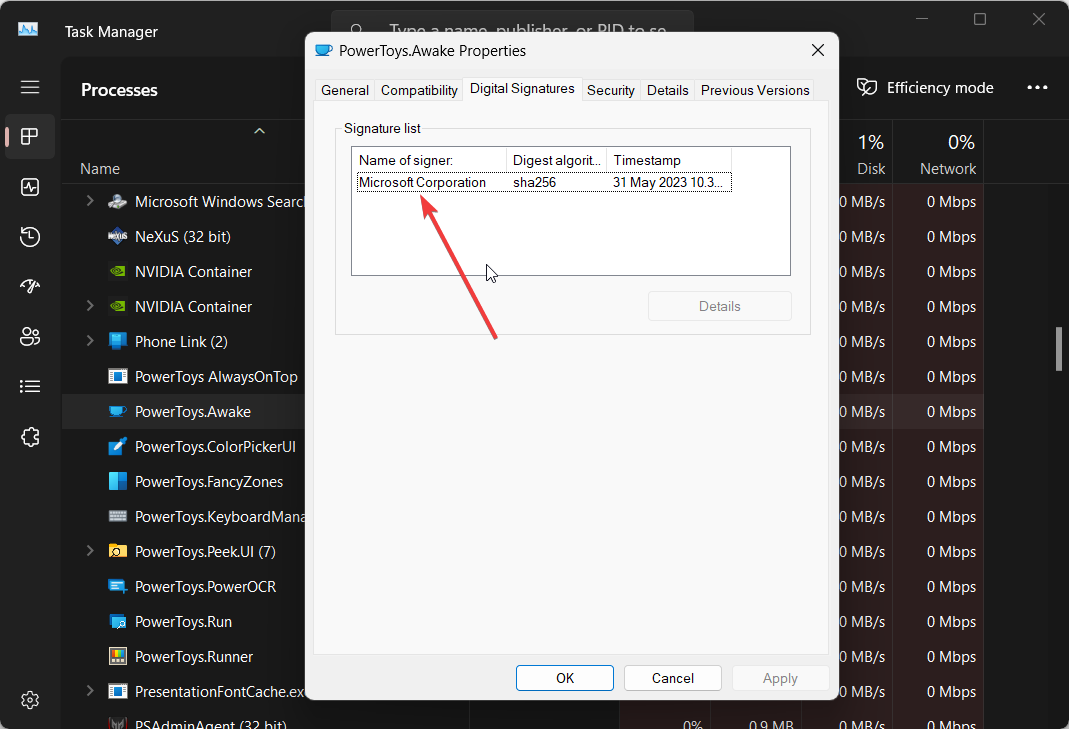
S'il est indiqué Microsoft, il peut s'agir d'un fichier système. Cependant, au cas où il serait dit Impossible de vérifier ou autre chose, alors il s'agit d'un fichier malveillant infaillible.
Les logiciels, en particulier les logiciels de minage de crypto-monnaie, peuvent se masquer en tant que fichiers système importants et causer divers problèmes sur votre ordinateur après les avoir infectés.
Ce fichier WindowsUpdate.exe fait également partie de programmes malveillants qui peuvent infecter vos fichiers sensibles et les verrouiller derrière des murs payants ou les voler et les envoyer à l'attaquant sur le réseau.
De plus, le fichier WindowsUpdate.exe n'est pas un fichier système important, et vous pouvez facilement désactiver le processus et cela ne causera aucun dommage à votre PC. Ainsi, vous pouvez le supprimer de votre ordinateur.
Comment supprimer WindowsUpdate.exe ?
1. Exécutez une analyse antivirus
- Pour ouvrir le Commencer appuyez sur la touche Gagner clé.
- Taper Sécurité Windows et ouvrez le programme.

- Cliquer sur Protection contre les virus et les menaces.

- Sélectionner Scan rapide.

- Laissez le processus se terminer et appliquez les correctifs.
- Vous pouvez également sélectionner Options de numérisation et choisissez Scan complet pour une analyse approfondie, puis redémarrez votre PC.
La meilleure façon de supprimer tout virus ou logiciel malveillant de votre ordinateur consiste simplement à effectuer une analyse antivirus et à supprimer le problème détecté.
Pour cela, vous pouvez utiliser l'outil de sécurité Windows intégré au système d'exploitation Windows. Cependant, ce n'est pas aussi efficace qu'un logiciel antivirus dédié.
Dans un tel cas, nous avons énuméré quelques-uns des meilleur logiciel anti-malware et le meilleur logiciel antivirus que vous pouvez utiliser et résoudre facilement ces problèmes et protéger votre PC.
- Qu'est-ce que Duet Display et pourquoi est-il installé automatiquement sur mon PC ?
- Qu'est-ce que le dossier $WinREAgent et est-il sûr de le supprimer ?
- Qu'est-ce que Wins.exe et devez-vous le supprimer ?
- Qu'est-ce que SwUSB.exe et comment corriger ses erreurs
2. Nettoyer le registre
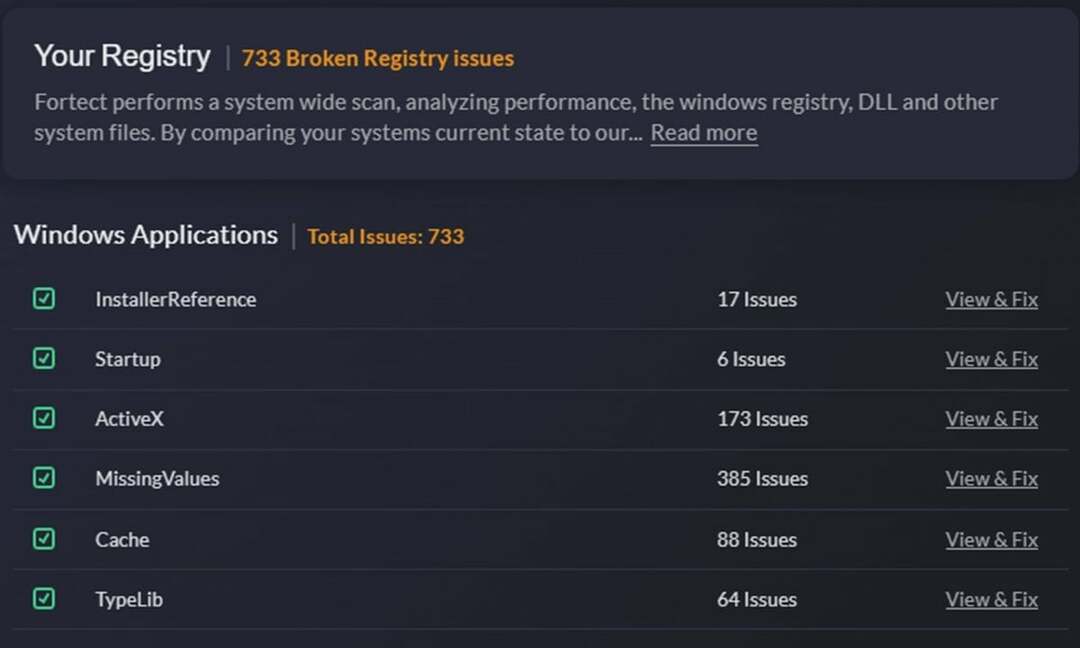
Étant donné que ce fichier malveillant WindowsUpdate.exe modifie le registre et cause toutes sortes de dommages à votre ordinateur, nous vous suggérons d'effectuer un nettoyage du registre.
Pour cela, vous n'avez rien à faire manuellement. Vous pouvez simplement utiliser certains des meilleurs nettoyeurs de registre que nous avons testé et accomplissons votre travail.
À l'aide du nettoyeur de registre, vous vous assurerez qu'il n'y a aucune trace du fichier WindowsUpdate.exe sur votre ordinateur.
Sur la même note, vous pouvez utiliser une application de réparation de PC autonome qui peut résoudre les problèmes de registre en plus des fichiers de registre corrompus.
3. Effectuer une restauration du système
- Pour ouvrir le Commencer appuyez sur la touche Gagner clé.
- Taper Créer un point de restauration et ouvrez le résultat supérieur.

- Sélectionnez le lecteur sur lequel vous avez installé le système d'exploitation et cliquez sur Restauration du système.

- Cliquez sur le point de restauration et appuyez sur Suivant.

- Cliquez sur Finir pour commencer le processus de restauration.
Pour faciliter ce processus, nous avons un guide qui explique comment vous pouvez réinstallez Windows en seulement 2 étapes faciles. Ce guide explique tout en détail et vous aidera à supprimer le fichier WindowsUpdate.exe de votre PC.
Vous pouvez aussi télécharger l'ISO de Windows 11 et installez-le à l'aide d'un support USB amorçable. Afin d'apprendre à créer un support de démarrage, nous vous suggérons de consulter notre guide.
Mais avant cela, nous vous suggérons sauvegarder les données sur votre PC, afin qu'aucune de vos données importantes ne soit perdue lors de la réinstallation ou de la mise à niveau du PC.
C'est tout de notre part dans ce guide. Vous pouvez également consulter notre guide qui explique ce qu'est le Fichier Nissrv.exe et si vous devez le supprimer de votre PC ou non. Nous avons également précisé si vous devez ou non conserver le Fichier wlrmdr.exe sur votre ordinateur ou non.
Faites-nous savoir dans les commentaires ci-dessous si ce guide vous a fait comprendre ce qu'est le fichier WindowsUpdate.exe et si vous avez pu résoudre le problème qui lui est associé ou non.
Vous rencontrez toujours des problèmes ?
SPONSORISÉ
Si les suggestions ci-dessus n'ont pas résolu votre problème, votre ordinateur peut rencontrer des problèmes Windows plus graves. Nous vous suggérons de choisir une solution tout-en-un comme Fortifier pour résoudre efficacement les problèmes. Après l'installation, cliquez simplement sur le Afficher et corriger bouton puis appuyez sur Lancer la réparation.


